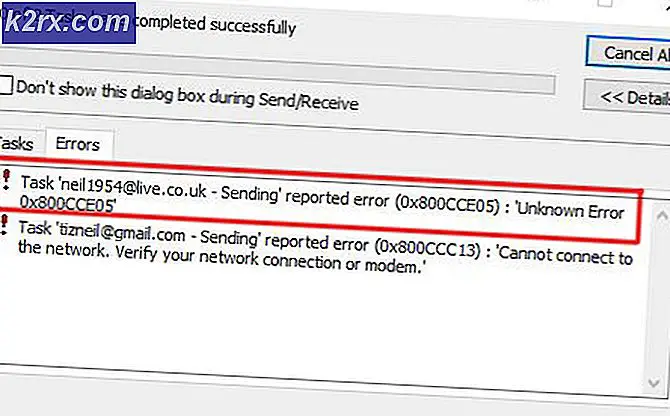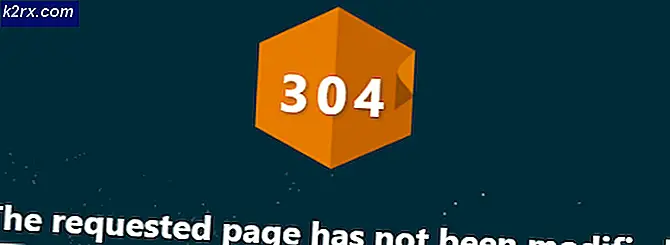Perbaiki: Penyiapan Anda tidak dapat dimulai karena kesalahan tak terduga iCloud Outlook Error
Ketika mencoba mengatur iCloud untuk menyinkronkan dengan Outlook (2007, 2010, 2013) pada Windows (7, 8, dan 10) banyak pengguna menerima pesan galat berikut.
Penyiapan Anda tidak dapat dimulai karena kesalahan yang tidak terduga .
Ketika ini muncul, proses pengaturan berhenti, dan Anda tidak dapat menyinkronkan iCloud Anda dengan Outlook.
Untuk beberapa, masalah ini terjadi tepat setelah memperbarui MS Office ke Pro Plus 2010.
Orang lain mencatat bahwa masalah ini terwujud bahkan ketika mereka disinkronkan dengan iCloud. Dalam hal ini, orang mendapatkan entri ganda atau kehilangan entri baru di iPhone atau di Outlook. (Tergantung pada perangkat mana yang telah mereka tambahkan.) Setelah mereka keluar dan mencoba masuk kembali ke iCloud, mereka mendapatkan pesan kesalahan yang sama dari atas. Logout dan masuk ke kedua iCloud dan Outlook, serta restart PC tidak membantu. Jika masalah ini terjadi pada Anda, berikut ini cara memperbaikinya.
Perbaiki # 1: Hapus Instalasi Beberapa Versi Office
Alasan pertama dan paling umum mengapa pengaturan iCloud Anda tidak dapat dimulai adalah menginstal beberapa versi Office di PC Anda. Untuk memperbaiki masalah, Anda perlu menghapus semua versi, dan menginstal ulang hanya yang terbaru.
- Pertama, luncurkan program Program dan Fitur untuk mencopot pemasangan aplikasi. (klik menu Start, ketik Programs and Features, dan tekan Enter.)
- Cari melalui aplikasi yang terdaftar dan uninstall setiap aplikasi Outlook yang akan Anda temukan (klik kanan> Uninstall).
- Setelah Anda melakukannya, dapatkan versi terbaru Outlook dan pasang di komputer Anda. Atau, Anda juga bisa mendapatkan versi yang Anda gunakan sebelumnya, tetapi pastikan Anda menginstal pembaruan terbaru di atasnya.
- Sekarang, coba sinkronkan ulang dengan iCloud .
Perbaiki # 2: Sepenuhnya Hapus iCloud
Jika perbaikan sebelumnya tidak membantu, coba yang ini.
TIP PRO: Jika masalahnya ada pada komputer Anda atau laptop / notebook, Anda harus mencoba menggunakan Perangkat Lunak Reimage Plus yang dapat memindai repositori dan mengganti file yang rusak dan hilang. Ini berfungsi dalam banyak kasus, di mana masalah ini berasal karena sistem yang rusak. Anda dapat mengunduh Reimage Plus dengan Mengklik di Sini- Pastikan Outlook Anda benar-benar diperbarui dengan Pembaruan Windows.
- Luncurkan Panel Kontrol iCloud (CP) dan Hapus centang semuanya (Mail, Kontak, dan Kalender).
- Keluar dari iCloud CP dan ketika diminta pilih Hapus semua kontak, kalender dari PC .
- Sekarang, uninstall iCloud CP .
- Setelah selesai, unduh ulang dan instal ulang iCloud CP .
- Masuk ke akun iCloud Anda melalui iCLoud CP.
- Periksa semua kotak untuk sinkronisasi (Mail, Kontak, dan Kalender).
Sekarang sinkronisasi akan dimulai, dan Anda akan dapat semua kontak dan peristiwa panggilan dari iCloud di Outlook Anda.
Perbaiki # 3: Hapus Semua Kontak
Catatan: Sebelum melakukan metode ini, pastikan Anda membuat cadangan Outlook Anda (sebaiknya dalam file .pst) karena prosedur ini akan MENGHAPUS semua kontak Outlook Anda.
- Setelah Anda selesai dengan cadangan, hapus semua kontak dari Outlook .
- Sekarang, tutup Outlook dan luncurkan iCloud CP .
- Centang kotak Mail, Kontak, dan Kalender . Lalu klik Terapkan .
Ini harus menyinkronkan semuanya dari iCloud ke Outlook Anda.
Perbaiki # 4: Buat kembali File Data iCloud di Outlook
Pastikan aplikasi iCloud dan Outlook Anda diperbarui ke versi terbaru sebelum memulai langkah-langkah di bawah ini.
- Jalankan Outlook, buka File > Pengaturan Akun dan klik Pengaturan Akun dari menu drop-down.
- Pilih tab File Data, sorot iCloud, dan klik Hapus
- Sekarang tutup Outlook .
- Buka aplikasi iCloud dan coba sinkronkan lagi.
Kami akan sangat berterima kasih jika Anda dapat meluangkan waktu dan beri tahu kami metode mana yang berhasil untuk Anda di bagian komentar di bawah ini.
TIP PRO: Jika masalahnya ada pada komputer Anda atau laptop / notebook, Anda harus mencoba menggunakan Perangkat Lunak Reimage Plus yang dapat memindai repositori dan mengganti file yang rusak dan hilang. Ini berfungsi dalam banyak kasus, di mana masalah ini berasal karena sistem yang rusak. Anda dapat mengunduh Reimage Plus dengan Mengklik di Sini